Salam əziz dostlar,dəyərli oxucularım və dinləyicilərim, həmçinin gadirov.com saytının daimi ziyarətçiləri, youtube abunəçilərim və sosial şəbəkə istifadəçilərim. Xoş gördük sizləri. Windows XP əməliyyat sisteminə həsr olunmuş video dərslikdə salamlayıram. Bugünkü video dərsimizin mövzusu Mikrofonun kompüterə tanıdılması olacaq. Mikrofon və qulaqcığın kompüterə tanıdılması və proqram təminatının sazlanması üçün idarəetmə panelinin müvafiq proqramından istifadə olunur. Bildiyimiz kimi Windows XP əməliyyat sistemində səslə bağlı qurğuların işini tənzimləmək üçün idarəetmə panelində (Панель управления) Звук и аудиоустройства-Səs və audioqurğular proqramı mövcuddur.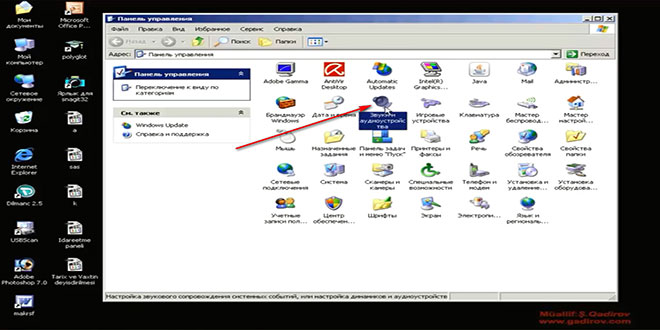 Bu proqrama müraciət üçün siçanın sol düyməsi iki dəfə vurulur. Beləliklə proqramın işçi pəncərəsi yaranır.
Bu proqrama müraciət üçün siçanın sol düyməsi iki dəfə vurulur. Beləliklə proqramın işçi pəncərəsi yaranır.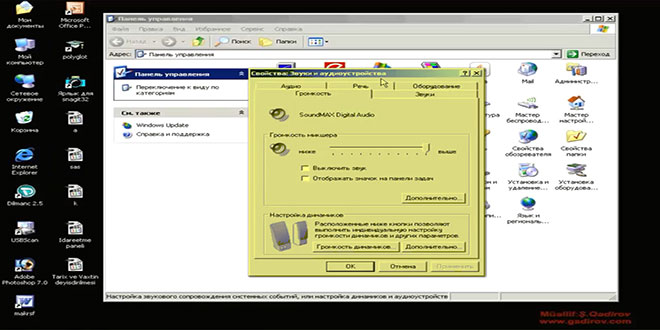 Həmin pəncərə Звук и аудиоустройства-Səs və audioqurğuların tərkibi pəncərəsi adlanır. Proqramın pəncərəsi beş səhifədən ibarədir.
Həmin pəncərə Звук и аудиоустройства-Səs və audioqurğuların tərkibi pəncərəsi adlanır. Proqramın pəncərəsi beş səhifədən ibarədir.
Mikrofonun kompüterə tanıdılması
Proqramın hər bir səhifəsi bu və ya digər şəkildə səslə bağlı parametrləri tənzimləmək üçün nəzərdə tutulmuşdur. Звук и аудиоустройства proqramının Речь adlanan səhifəsinə müraciət edək. Sonra isə Проверка düyməsini sıxaq.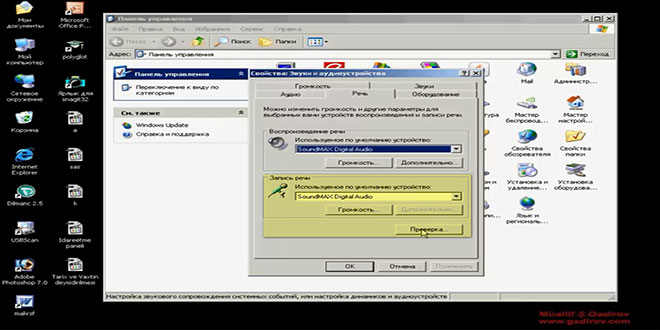 Beləliklə qarşımıza Мастер проверки аудиоустройств-audio qurğuların yoxlayan usta pəncərəsi çıxır. Bu pəncərənin köməyi ilə kompüterə qoşulan bir sıra audio qurğuların fəaliyyətini test etmək olur.
Beləliklə qarşımıza Мастер проверки аудиоустройств-audio qurğuların yoxlayan usta pəncərəsi çıxır. Bu pəncərənin köməyi ilə kompüterə qoşulan bir sıra audio qurğuların fəaliyyətini test etmək olur.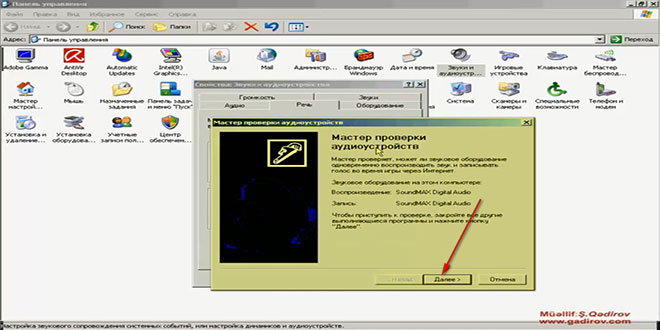 Bunun üçün Далее düyməsini sıxırıq. Gördüyümüz kimi test prosesi başlayır.
Bunun üçün Далее düyməsini sıxırıq. Gördüyümüz kimi test prosesi başlayır.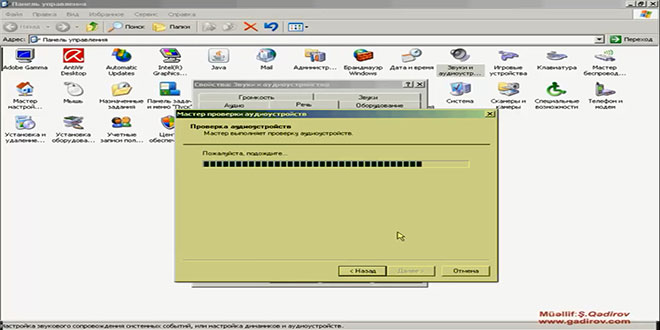 Bizə sadəcə bu prosesin bitməsini gözləmək qalır. Növbəti səhifə Проверка микрофона adlanır. Bu səhifədə mikrofonun işləmə qaydası test olunur. Bunun üçün danışmaq lazımdır.
Bizə sadəcə bu prosesin bitməsini gözləmək qalır. Növbəti səhifə Проверка микрофона adlanır. Bu səhifədə mikrofonun işləmə qaydası test olunur. Bunun üçün danışmaq lazımdır.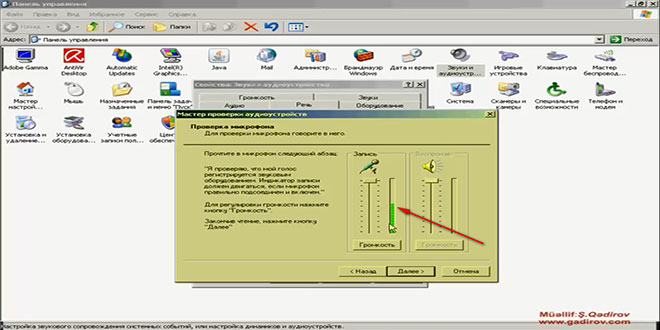 Bu zaman pəncərədə olan mikşerlər qalxıb endisə bu o deməkdir ki, mikrofon vasitəsilə yazılış prosesi gedə bilər. Громкость düyməsini sıxmaqla səslə bağlı digər tənzimləmələri də apara bilərsiniz.
Bu zaman pəncərədə olan mikşerlər qalxıb endisə bu o deməkdir ki, mikrofon vasitəsilə yazılış prosesi gedə bilər. Громкость düyməsini sıxmaqla səslə bağlı digər tənzimləmələri də apara bilərsiniz.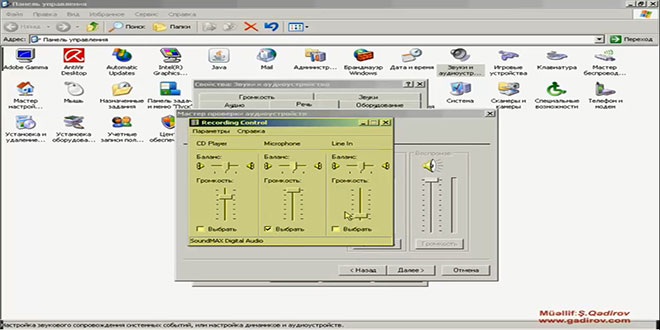 Yəni səsin yazılması zamanı səsin ucalığının nizamlanmasını dəyişə bilərsiniz. Digər sazlama səhifəsinə keçid üçün Далее düyməsini sıxırıq. Burada da səslə bağlı dəyişiklikləri apara bilərik. Sonda Готово düyməsini sıxmaqla Мастер проверки аудиоустройств-audio qurğuların yoxlayan usta pəncərəsinin işinin tamamlayırıq.
Yəni səsin yazılması zamanı səsin ucalığının nizamlanmasını dəyişə bilərsiniz. Digər sazlama səhifəsinə keçid üçün Далее düyməsini sıxırıq. Burada da səslə bağlı dəyişiklikləri apara bilərik. Sonda Готово düyməsini sıxmaqla Мастер проверки аудиоустройств-audio qurğuların yoxlayan usta pəncərəsinin işinin tamamlayırıq.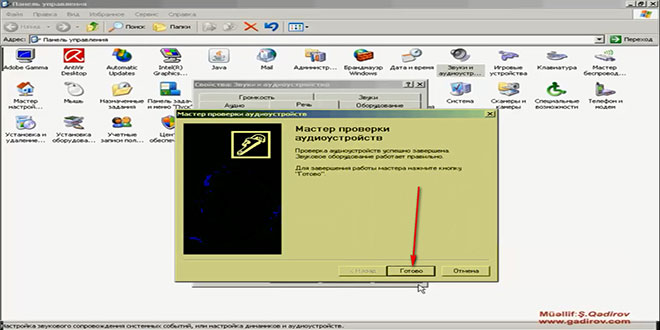 Beləliklə biz Windows XP əməliyyat sistemində Mikrofonun kompüterə tanıdılması mövzusu ilə tanış olduq.
Beləliklə biz Windows XP əməliyyat sistemində Mikrofonun kompüterə tanıdılması mövzusu ilə tanış olduq.
Sonda bir müəllif kimi qeyd etmək istəyirəm ki, bu video dərsliyim Windows XP əməliyyat sistemini müstəqil öyrənmək istəyən yeni başlayan istifadəçilər üçün nəzərdə tutulub. İnanıram ki, yeni öyrənən istifadəçilər üçün bu video dərsimdə faydalı olacaq. Odur ki, xeyirxah iş görmək imkanını qaçırmayın. Mövzunu sosial şəbəkələrin birində paylaşın. Video dərsliyə səs verin. Kanalıma abunə olun ki, bu video dərsdən digər dostlarınızda yararlana bilsinlər. Baxdığınız və kanalımı izlədiyiniz üçün sizlərə təşəkkür edirəm.
© İstifadə edilərkən gadirov.com-a istinad olunmalıdır
 videodərs Sənin inkişafında maraqlı şəxs sənin özünsən…
videodərs Sənin inkişafında maraqlı şəxs sənin özünsən…


